コレクタ構成の管理
最終更新日: 26 年 2024 月 XNUMX 日構成ファイルを使用して、LogicMonitor コレクターの動作を制御できます。 構成ファイルは、コレクターのインストール ディレクトリの次のデフォルト ファイル パスにあります。
- Linux –
/usr/local/logicmonitor/agent/conf - Windows –
C:\Program Files (x86)\LogicMonitor\Agent\conf
LogicMonitor ユーザー インターフェイスで、コレクタごとにコレクタ構成ファイルの設定を表示および更新できます。
コレクタ構成ファイルの設定を更新するには、ファイルを手動で編集するのではなく、LogicMonitor ユーザー インターフェイスを使用することをお勧めします。 ローカル コレクタ設定ファイルは、自己の責任で手動で変更できます。
注: コレクター ファイル システムでは、agent.conf.local 構成ファイルを手動でのみ変更できます。 このファイルに追加された構成は、汎用のagent.conf構成ファイルをオーバーライドします。 これにより、debug.disable=false やremotesession.disable=true などの設定を構成できるようになり、ユーザー インターフェイスで設定を変更できないようになります。
コレクタ構成の編集
- MFAデバイスに移動する 設定 > コレクター.
- 下 コレクター タブで、構成するコレクターを選択します。
- 現在地に最も近い その他 オプションを選択してから コレクター構成.

[コレクターの構成] ページで、 エージェント構成 タブが表示されます。 選択できるのは、 ウォッチドッグ構成, ラッパー構成, Sbプロキシ構成, ウェブサイトの設定 タブを使用してその他の設定にアクセスします。
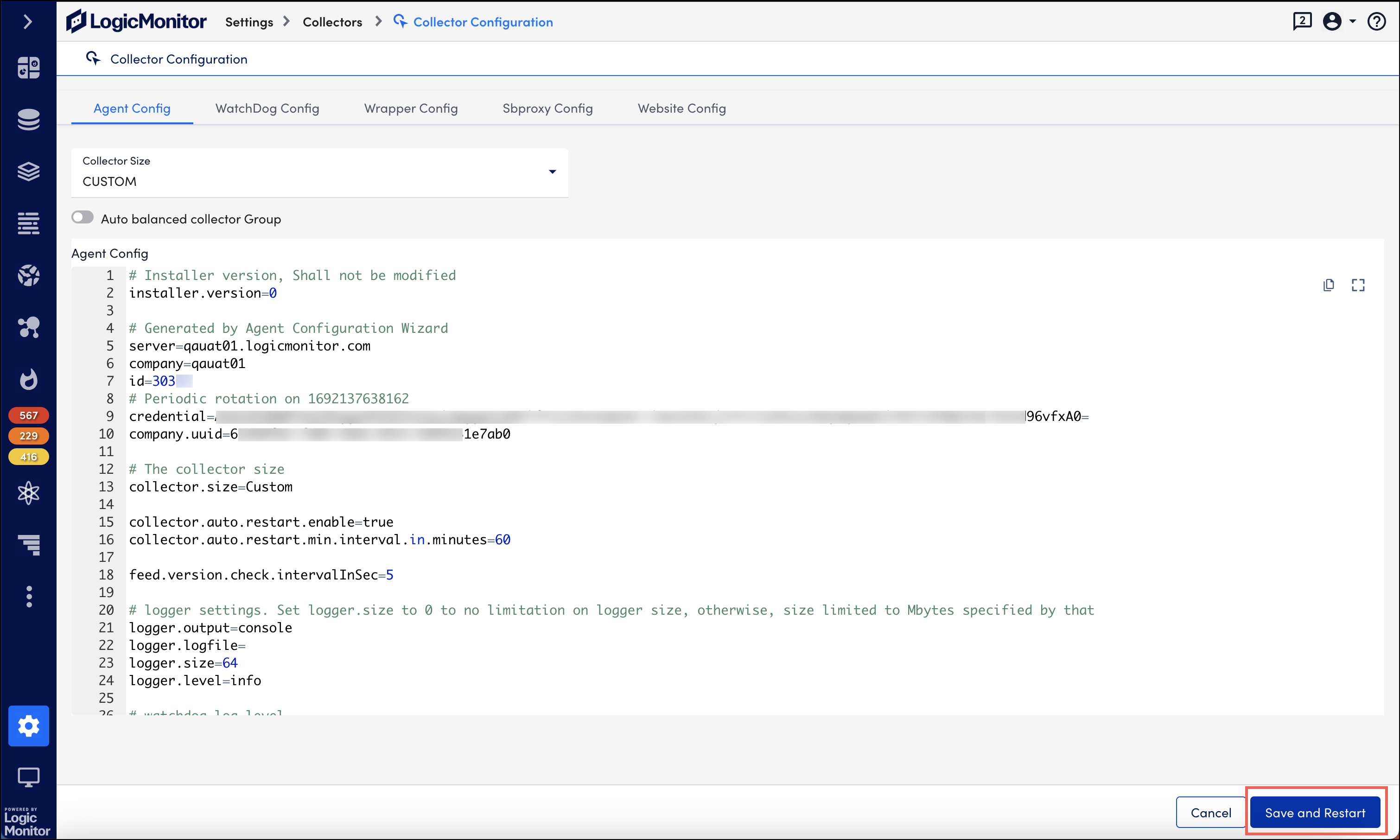
- 設定を手動で編集します。
- 選択 保存して再起動します コレクタを再起動して変更を適用します。
